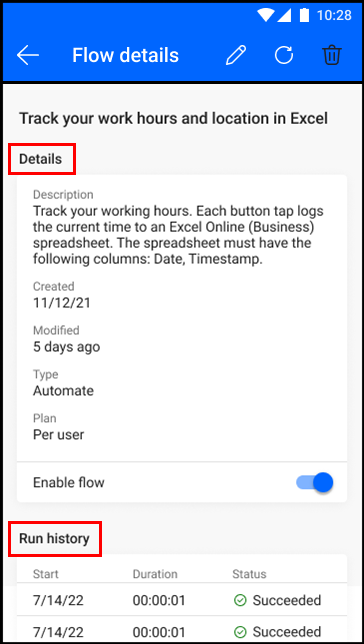클라우드 흐름 관리
Power Automate 모바일 앱을 사용하여 다음 작업을 수행합니다.
흐름을 보고 편집하고 실행합니다.
흐름의 실행 기록을 확인합니다.
흐름을 켜고 끄거나 삭제합니다.
솔루션 인식이든 비솔루션 인식이든 관계없이 컴퓨터에서 멀리 떨어져 있을 때 흐름을 관리할 수 있습니다. 솔루션 인식 흐름에 대해 알아보기.
다양한 유형의 클라우드 흐름에 대해 알아보려면 클라우드 흐름으로 이동하세요.
클라우드 흐름의 목록 보기
기본적으로 흐름 화면에는 생성한 모든 흐름이 표시됩니다.
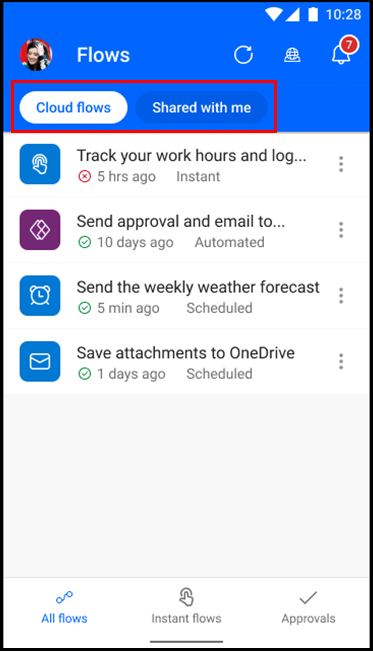
다른 사람이 나와 공유한 흐름을 표시하려면 흐름 화면 상단에서 공유한 항목을 선택합니다.
클라우드 흐름 편집
이동 중에 클라우드 흐름을 편집할 수 있습니다. 사용 가능한 클라우드 흐름은 이전 스크린샷과 같이 흐름 화면의 목록 중 하나에 있습니다.
클라우드 흐름을 편집하려면:
흐름 화면에서 편집할 흐름을 선택합니다.
흐름 세부 정보 화면이 표시됩니다.
화면 상단의 연필 아이콘을 선택합니다.
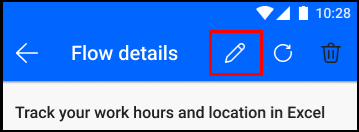
흐름 실행, 삭제 및 켜기 또는 끄기
세로 줄임표(⋮)를 클릭하고 흐름 실행, 끄기 (또는 흐름이 꺼져 있는 경우 켜기) 또는 삭제 옵션 중 하나를 선택합니다.
세부 정보 화면에서도 흐름을 켜고 끌 수 있습니다.
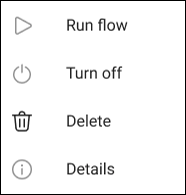
인스턴트 흐름 실행
흐름과 인스턴트 흐름의 주요 차이점은 인스턴트 흐름을 실행하려면 수동으로 트리거해야 한다는 것입니다.
Power Automate 모바일 앱을 실행하고 페이지 하단에서 인스턴트 흐름를 탭한 다음 실행하려는 흐름을 탭합니다.
흐름이 실행되는 동안 진행률을 확인하세요.
페이지가 업데이트되어 흐름이 완료되었음을 나타냅니다.
실행 기록 및 세부 정보 보기
흐름 옆의 세로 줄임표(⋮)를 선택한 다음 세부 정보를 선택합니다.
흐름의 실행 기록 외에도 흐름에 대한 설명(제공된 경우), 수정된 기간 및 해당 유형을 볼 수 있습니다.
여기에서 활성화를 토글하여 흐름을 켜거나 끌 수도 있습니다.